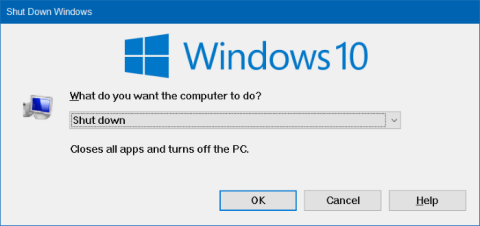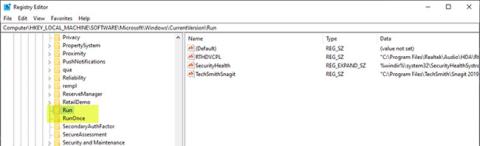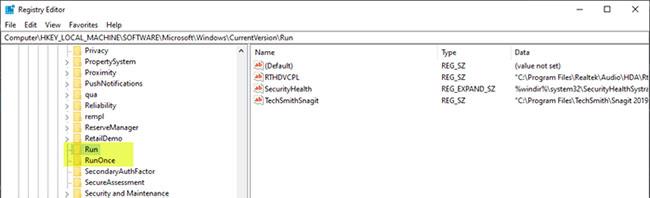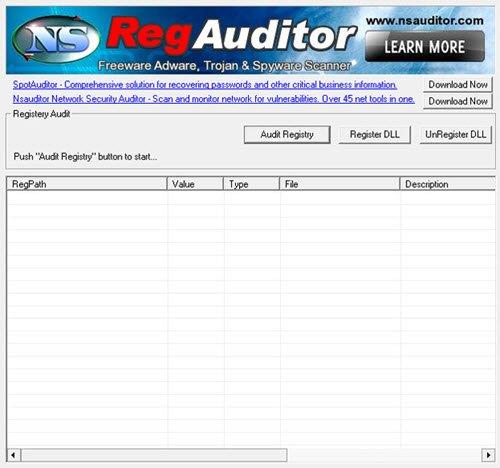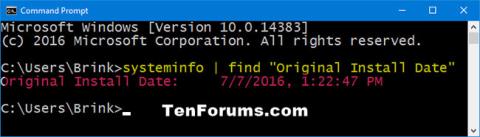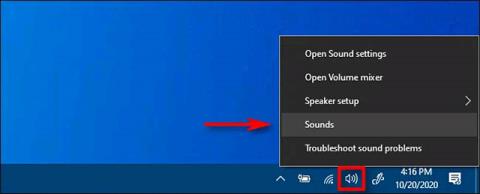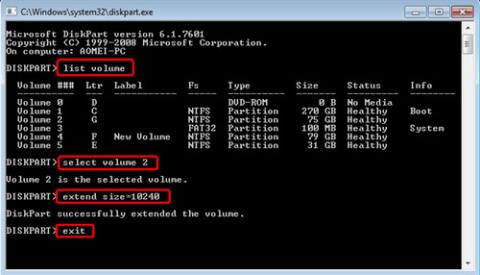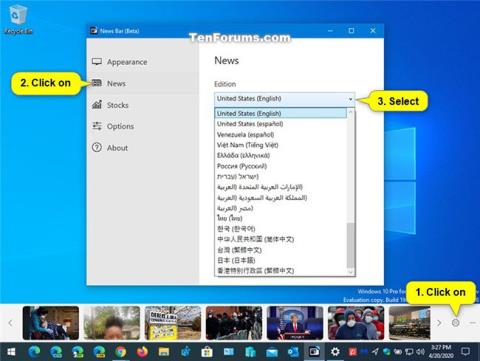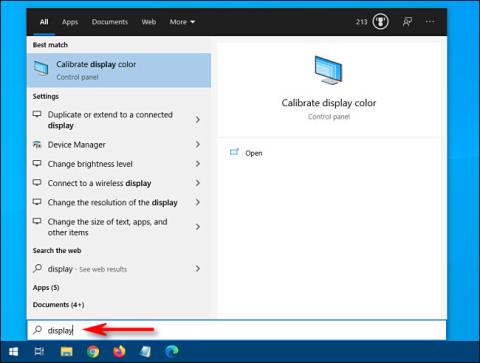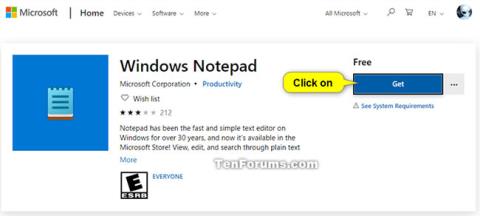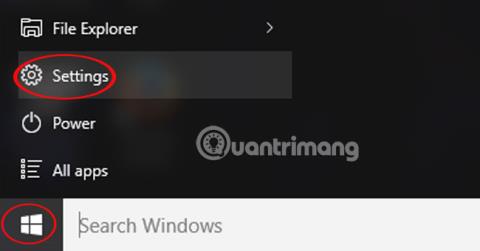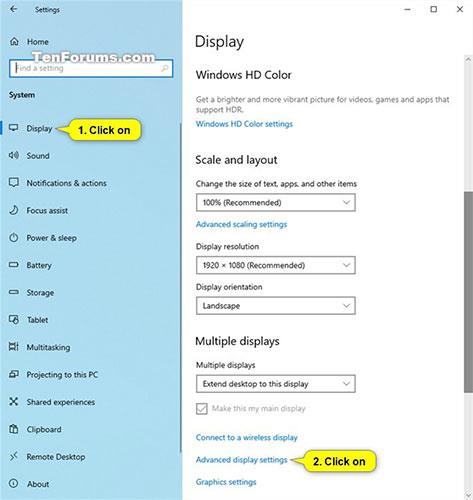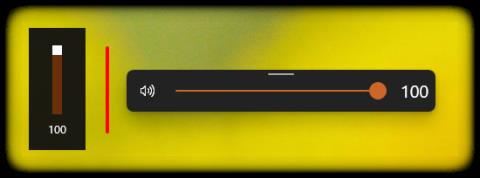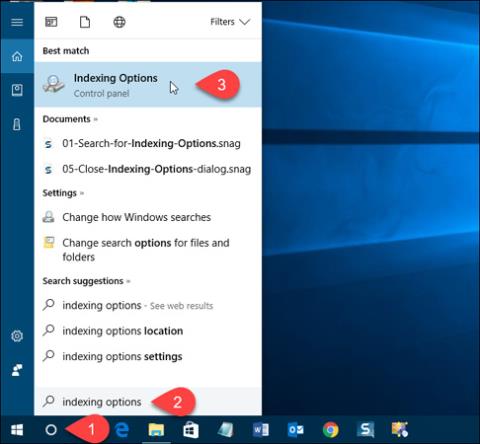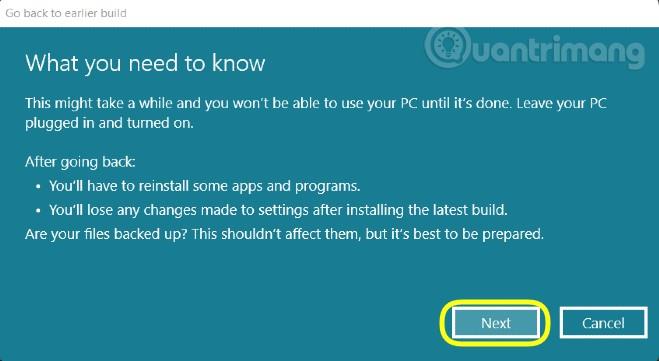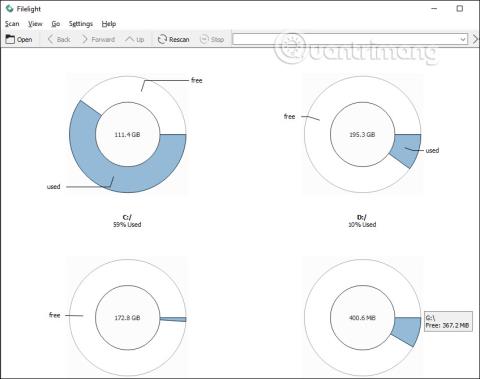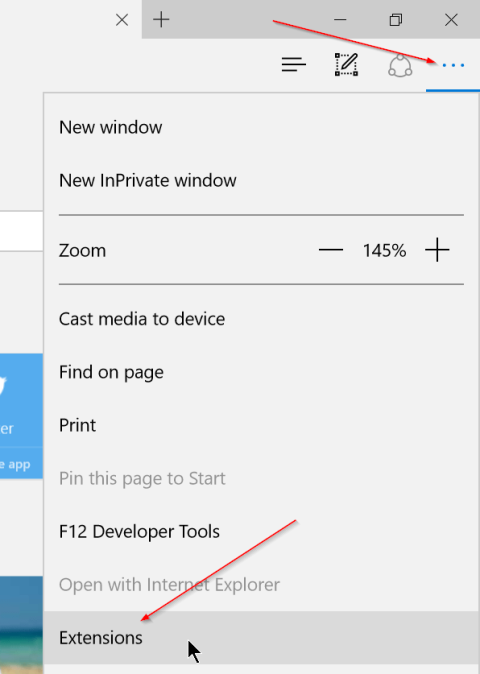Windows-registeret er en av de mest sensitive delene av en Windows-datamaskin, ansvarlig for alle aktiviteter som skjer i systemet. Det er ikke uvanlig å støte på skadelig programvare i registeret på Windows 10-datamaskiner, noe som fører til at systemet blir hacket eller ressurser skades. I denne artikkelen vil Quantrimang guide deg gjennom den manuelle prosessen for å sjekke og fjerne skadelig programvare fra registeret i Windows 10.
Slik ser du etter skadelig programvare i registeret på Windows 10
Det er ikke lett å vite om en PC er infisert med skadelig programvare i registeret. Filløs skadelig programvare kan også noen ganger skjule seg i Rootkits eller Windows-registeret. Men hvis du mistenker at et stykke skadelig programvare har infisert maskinen din, kan du fjerne den eller la en anti-malware-programvare gjøre det for deg.
Når skadelig programvare infiserer systemregisteret, overtar det kommandosenteret, noe som kan føre til systemkrasj og noen ganger ugjenopprettelige data.
For å manuelt se etter og fjerne skadelig programvare fra registeret i Windows 10, gjør følgende:
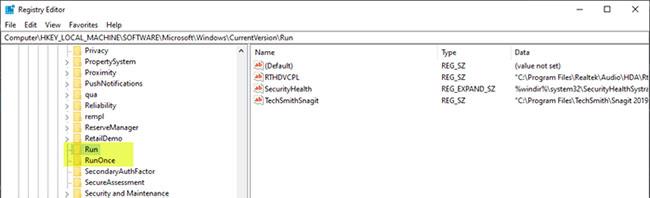
Fjern malware manuelt fra registeret i Windows 10
Siden dette er en registerrelatert operasjon, bør du sikkerhetskopiere registeret eller opprette et systemgjenopprettingspunkt som nødvendige forholdsregler. Når du er ferdig, kan du fortsette som følger:
Trykk på Win + R- tastene for å åpne dialogboksen Kjør.
I dialogboksen Kjør skriver du inn regedit og trykker Enter for å åpne Registerredigering .
Naviger eller gå til registernøkkelbanen nedenfor:
HKEY_LOCAL_MACHINE\SOFTWARE\Microsoft\Windows\CurrentVersion
På venstre panel, rull ned for å finne mapper som starter med Kjør.
Du kan finne 1 til maksimalt 6 slike mapper avhengig av datamaskinen.
Klikk nå på hver av disse Kjør-mappene, som inneholder en liste over programmer som datamaskinen din er programmert til å kjøre automatisk så snart du starter den opp.
Det er viktig å være oppmerksom på elementer med feilstavede navn eller som ser merkelige ut for deg (mange skadevareprogrammer kan være der). Hvis du finner et slikt navn, kan du søke i det på Google eller en hvilken som helst søkemotor og studere informasjonen nøye. Så snart du finner et ugyldig og muligens skadelig element, høyreklikk på det og slett det.
Etter å ha slettet den mistenkte oppføringen, vil skadelig programvare i registeret bli fjernet.
Andre vanlige registernøkler som brukes av skadelig programvare
- HKEY_LOCAL_MACHINE\Software\Microsoft\Windows\CurrentVersion\RunServices
- HKEY_LOCAL_MACHINE\Software\Microsoft\Windows\CurrentVersion\RunServicesOnce
- HKEY_CURRENT_USER\Software\Microsoft\Windows\CurrentVersion\Explorer\Shell-mapper
- HKEY_CURRENT_USER\Software\Microsoft\Windows\CurrentVersion\Explorer\User Shell Folders
- HKEY_LOCAL_MACHINE\Software\Microsoft\Windows\CurrentVersion\explorer\User Shell Folders
- HKEY_LOCAL_MACHINE\Software\Microsoft\Windows\CurrentVersion\explorer\Shell-mapper
Hvis du synes det er vanskelig å slette registernøkler eller DWORDs osv., kan du bruke Registry DeleteEx .
Bruk Registry Auditor gratis
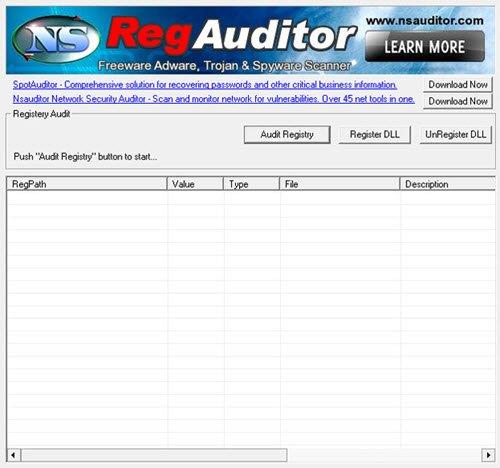
Bruk Registry Auditor for å fjerne skadelig programvare fra registret
Registry Auditor skanner registeret for oppføringer av adware, malware og spyware - inkludert trojanere , og forteller deg om spesifikke objekter er trygge eller skadelige, gjennom indikatorer.
- Det grønne ikonet er Safe (safe)
- Det gule ikonet er Ukjent (Ukjent)
- Røde ikoner er for skadelige gjenstander.
Link for å laste ned Registry Auditor:
http://www.nsauditor.com/anti_adware_spyware_tools/registry_adware_spyware_scanner.html
Se mer: